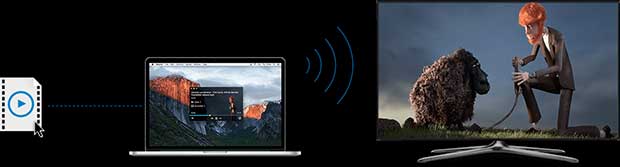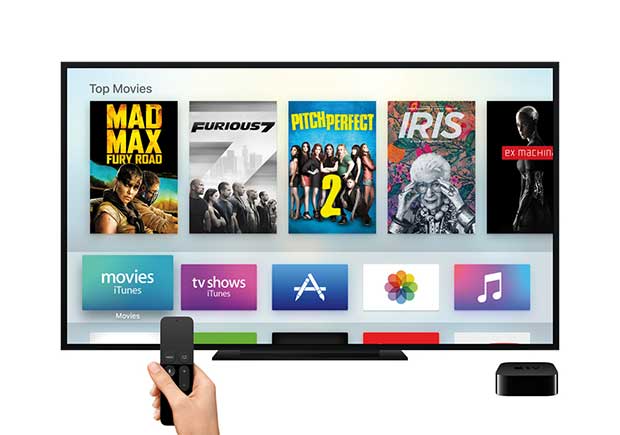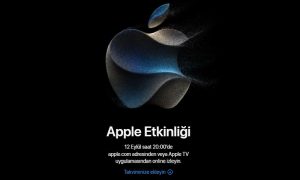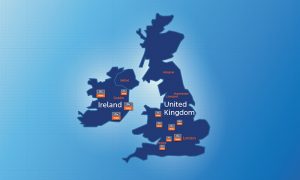Apple TV kullanıcıları için kullanımı kolaylaştıracak püf noktaları ve kısayollar.
Apple TV 17 Püf Noktası ve Kısa Yollar!
Geçen sonbaharda çıkan Apple TV 4, piyasadaki en gelişmiş medya player cihazlarından biridir. Uzaktan kumandaya bakarak Apple TV’nin yeni model olup olmadığını anlayabilirsiniz; yeni modelin uzaktan kumandasında bir dokunmatik yüzey ve altı tuşun yanında “Siri” için bir mikrofon bulunuyor.
Ancak, yeni özelliklerle birlikte dokunmaya duyarlı uzaktan kumanda üzerinde ustalaşmak için, arayüz üzerinde çok sayıda gizli özelliği öğrenmemiz gerekiyor.
Apple TV 17 Püf Noktası ve Kısa Yollar!
- 1-Kaçırdığınız bir repliği yakalamak için geriye doğru gitmek ister misiniz? Bunu yapmanın en kolay yolu, uzaktan kumandanın dokunmatik yüzeyinin köşelerine dokunmanızdır. Sol üst köşeye dokunduğunuzda 5 sn geri, sağ üst köşeye dokunduğunuzda 5 sn ileri alır.
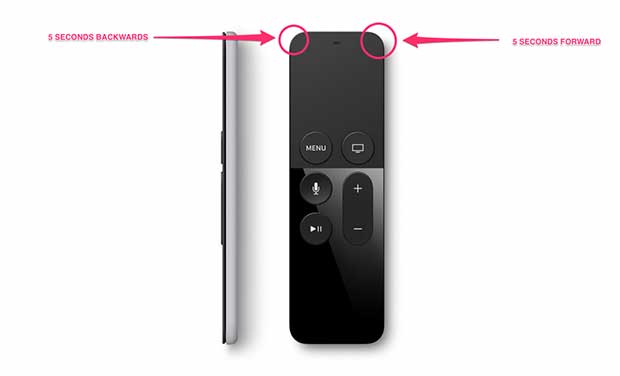
- 2-Siri, hızlı geri sarma da gerçekleştirebilir. Bunun için Sadece sorun, “ne dedi?” (Apple TV Siri, Türkiye’de şu anda kullanılamıyor)
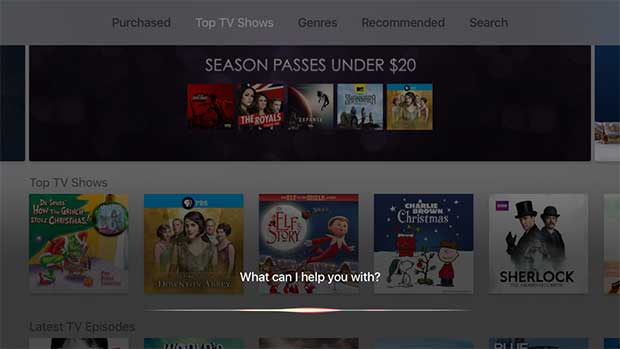
- 3-Kutudan çıkan uzaktan kumanda, Apple TV ile birlikte çalışan tek uzaktan kumanda değildir. Apple TV’yi kontrol eden evrensel bir kızılötesi uzaktan kumanda ekleyebilirsiniz. Eski Apple TV’lerde de bu uzaktan kumandalar çalışır. Ayarlar> Uzaktan Kumanda ve Cihazlar’a gidin. Uzaktan Öğren’i seçin. Apple TV’yi kontrol etmek için eski uzaktan kumandanızda düğmeler atamak için ekrandaki yönergeleri izleyin.

- 4-Daha özel bir görüntüleme deneyimi istiyorsanız, kablosuz Bluetooth kulaklıklarınızı Apple TV’nizle eşleştirebilirsiniz. Ayarlar> Uzak Araçlar ve Cihazlar> Bluetooth’a gidin. Kulaklıklarınızı veya Bluetooth hoparlörünüzü normal şekilde eşleştirin.

- 5- Apple TV’niz otomatik olarak uyku moduna geçecektir ancak beklemek çok uzunsa Apple TV uzaktan kumanda üzerindeki Home düğmesini basılı tutarak ve Uyku durumunu seçerek Apple TV’nizi hemen uyku moduna geçirebilirsiniz.
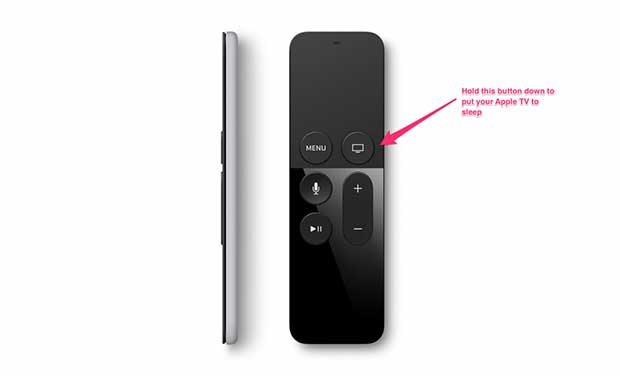
- 6-Altyazılar, bölümler ve hoparlör ayarları gibi ek seçenekleri açmak için video izlerken Apple TV uzaktan kumandasında aşağı doğru hızlıca kaydırın.
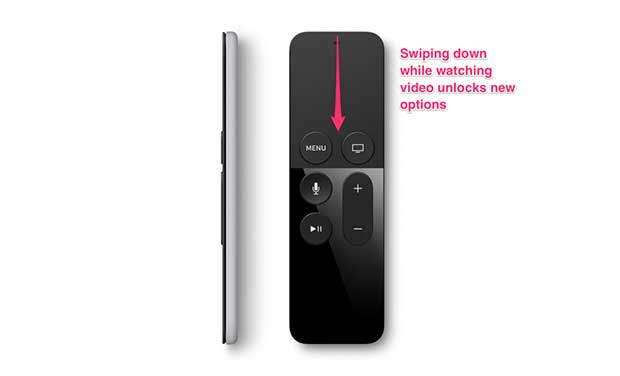
- 7-Yeni Apple TV uzaktan kumandası biraz gergin olabilir. Şans eseri düzeltmek kolaydır. Ayarlar> Uzak Araçlar ve Cihazlar> Yüzey İzlemeye Dokunun’u görebilirsiniz.
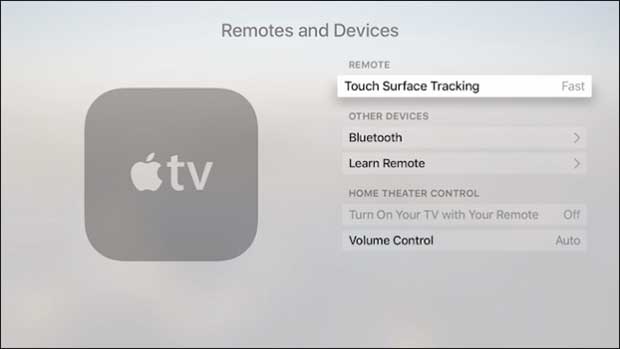
- 8-Apple TV’nin uygulamalar arasında geçiş yapmanın kolay bir yolu vardır. Ana menüye dönmek yerine, iPhone’unuzdaki gibi çoklu görev ekranını açmak için ana düğmeyi çift tıklatabilirsiniz.

9-Apple TV uygulamalarında bazen kilitlenme problemi yaşanabilir. Bu sinir bozucu durumu düzeltmenin bir yolu var. Görev yöneticisine erişmek için Ana Ekran düğmesine iki kez hafifçe vurun, ardından izleme dörtgenini kaydırarak uygulamadan çıkın.
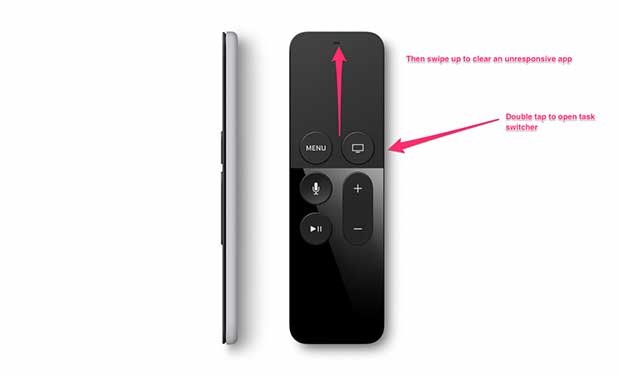
- 10-Yeni bir uygulama satın almak istediğinizde, Apple parolanızı tekrar girmek inanılmaz derecede rahatsız edici olabilir. Neyse ki, şifre isteklerini kapatabilirisiniz. Ayarlar> Hesaplar> iTunes ve App Store> Parola Ayarları altında bulacaksınız.
Apple TV 17 Püf Noktası ve Kısa Yollar!
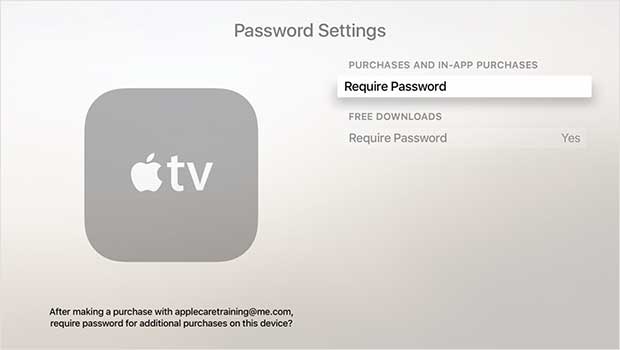
- 11-Ünlü bir film repliği söylerseniz, Siri filmi sizin için bulabilir. Mesela, “güç sizinle olsun!” diyerek deneyin. (Apple TV Siri, Türkiye’de şu anda kullanılamıyor)

- 12-Apple TV ayarlarında gizlenmiş gelişmiş bir ayar menüsü var. Çoğunlukla Apple çalışanları için çeşitli teknik ayarlarla donatılmış ancak herkes buna erişebilir. Apple TV’nin gelişmiş ayarlar menüsünü incelemek için Ayarlar> Yazılım Güncellemeleri bölümüne gidin. Bir kez oradaysanız, Çal / Duraklat düğmesine dört kez basın. Gizli menü kendisini açığa çıkaracaktır. İçinde, uyku ayarlarını yapabilir ve bir VPN profili yükleyebilirsiniz.
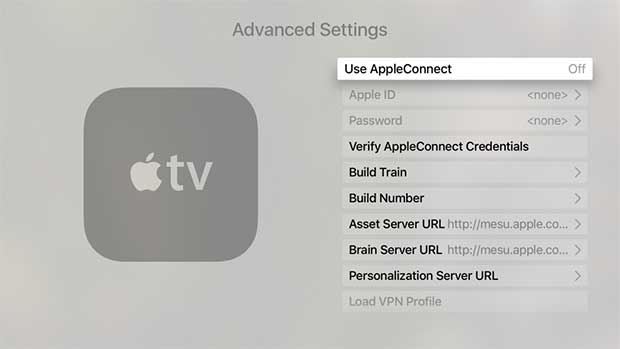
- 13-Ekran koruyucunun açılmasını beklemeden aktif edebilirsiniz. Ana ekranda Menü düğmesini çift tıklamanız yeterlidir.
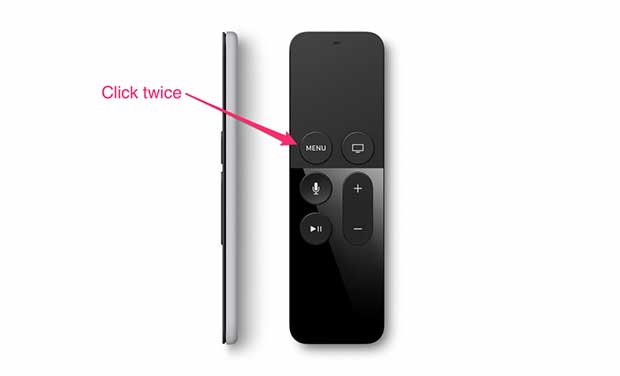
- 14-İşte başka bir gizli ayarı: Apple TV’nizi bir Apple Store’da nasıl bulacaklarını ayarlayan demo modu. Eğlence! Ayarlar> Genel> Hakkında bölümünde bulun. Çal / Duraklat düğmesini dört kez tıklayın.
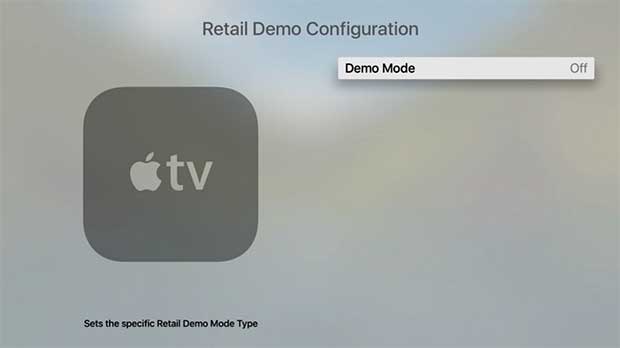
- 15-Apple TV’yi yeniden başlatmak için Menü ve Home tuşlarını aynı anda basılı tutun.
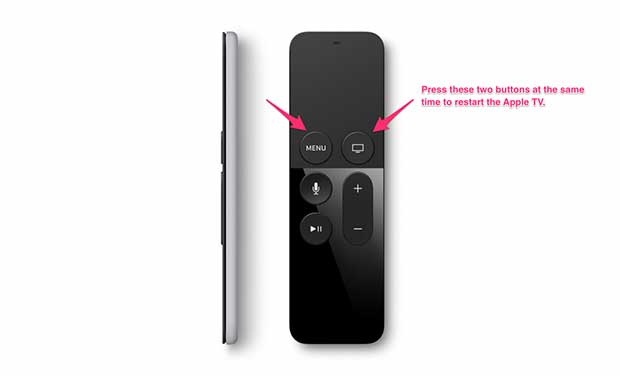
- 16-VLC üzerinden izleyebildiğiniz video dosyalarını, Apple TV ile izleyebilirsiniz. Video kütüphanesi sayesinde MKV- AVI dosyalarını ağ üzerinden oynatabilirsiniz. VLC
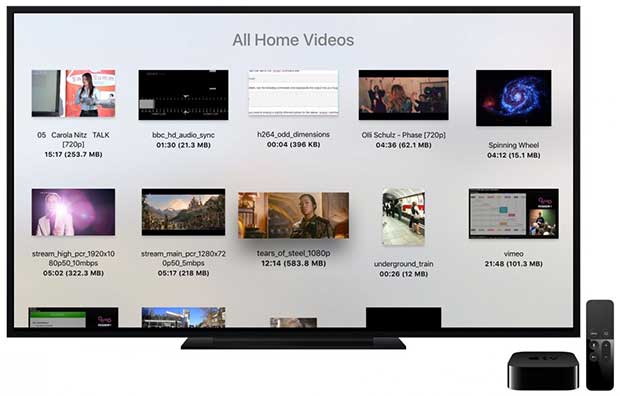
- 17-VLC’ye ücretli bir alternatif Beamer. Apple TV’ye kurmak yerine, Mac’inize yükleyin, videoyu anında Apple TV dostu formatlara otomatik olarak dönüştürür. Airplay aracılığıyla bunları Apple TV’nize yüksek kalitede yansıtır. Beamer